Как почистить документооборот 1с
Не редкость, когда в работе бухгалтера встречаются ненужные файлы. Но программа 1С:Предприятие 8.3 не позволяет удалять справочные компоненты и документы в тот же момент. На то есть объективные причины, однако это не всегда удобно для пользователя. О том, как произвести процедуру удаления помеченных объектов, расскажем в этой статье.
Объекты удаляются из 1С в два этапа, независимо от конфигурации:
- Пометка на удаление — устанавливаем признак, что документ/справочник нужно удалить.
- Удаление объекта из 1С – процедура, с помощью которой ссылки проверяются на их наличие в базе данных. После проверки ссылок программа разрешает, удалить или нет.
Переходим непосредственно к удалению самих документов. Установить пометку на удаление в 1С не составит труда, единственное, что требуется — выбрать из списка нужный для нас документ или элемент их справочника. Правой кнопкой мыши выбираем Пометить на удаление/Снять пометку или нажимаем кнопку «delete».
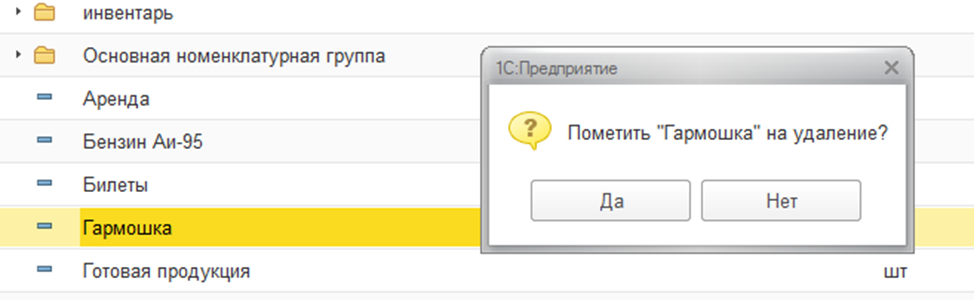
В 1С выйдет информационное окно, которое уточнит, действительно ли мы хотим пометить на удаление объект. После согласия в журнале мы видим пометку «X», это означает, что можно переходить ко второму этапу нашей операции.

Сделаем этот шаг с помощью отдельной служебной обработки «Удаление помеченных объектов». Её мы найдём в разделе «Администрирование».
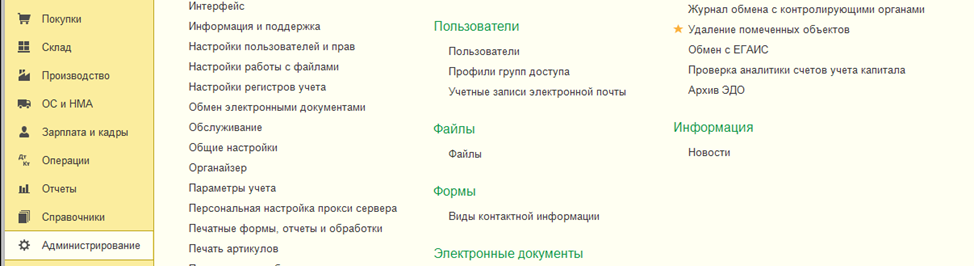
Программа предложит нам на выбор 2 пути — автоматически удалить все объекты или выборочно. При выборе первого способа, автоматического удаления, удалятся все помеченные на удаление объекты. Не всегда этот вариант удобен для пользователей 1С. Поэтому подробнее рассмотрим вариант, когда можно удалить объекты на свой выбор.
Устанавливаем курсор и переходим к действию «Далее», программа проанализирует справочник и выведет все объекты, помеченные на удаление.
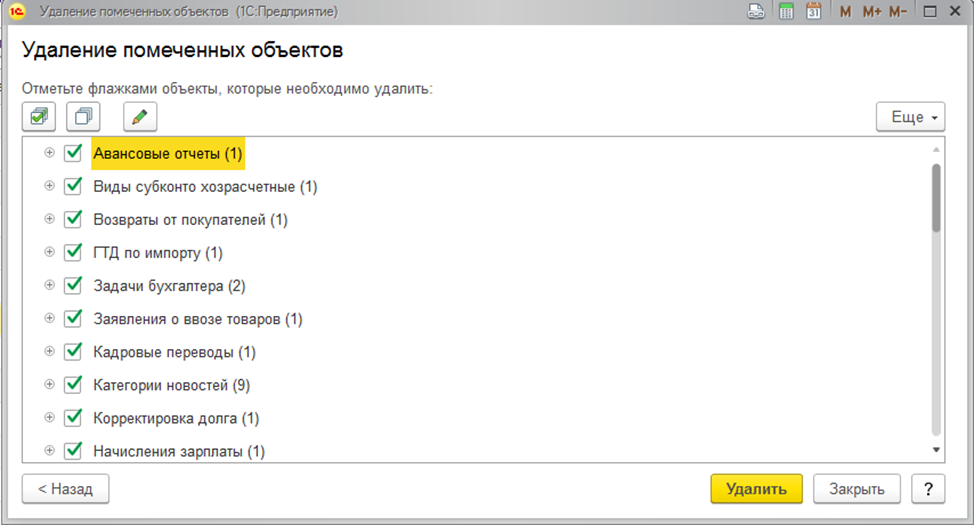
Теперь нам нужно определить, какой документ мы удаляем. Устанавливаем курсор на «Снять все флажки», выбираем нужный для нас элемент или раскрываем элемент и выбираем только один документ или несколько и нажимаем на «Удалить».
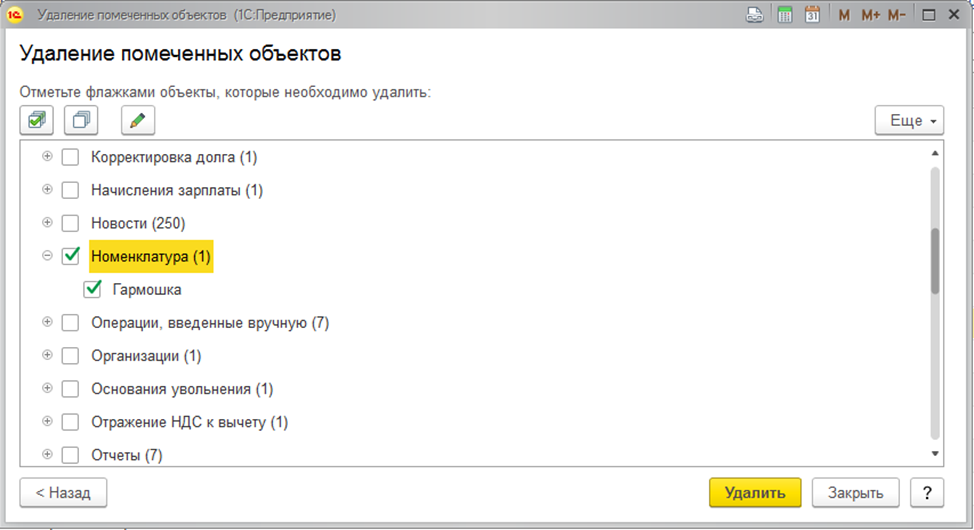
В результате мы без особых проблем удалили документ. Но не всегда удаётся с такой лёгкостью удалить ненужный элемент. После процедуры удаления 1С часто выдаёт конфликтные ситуации, в ходе которых мы понимаем, что помеченный на удаление элемент участвует в проведённых документах. Если мы хотим всё-таки удалить элемент, то нужно пометить на удаление и документы, в которых он учавствует. Если всё же эти документы важны, то производить все вышеуказанные операции нежелательно.

На платформе 1С:Предприятие 8.3 появилась новая возможность удаления объектов автоматическим образом. Это реализовали с помощью регламентного задания. Программа производит эту операцию по расписанию, и занимает это несколько минут.
Для настройки перейдём в «Администрирование» → «Удаление помеченных объектов». Нужно установить флажок «Автоматически удалять помеченные объекты по расписанию». Можно установить своё расписание, а можно оставить настройки, установленные по умолчанию. В этом случае удаление помеченных «крестиком» объектов будет осуществляться в ночное время, когда в программе отсутствует активность.

Выделил документы,Удаление помеченых объектов запускаю, документы не удалились так как имеются ссылки на прикрепленые файлы, файлы не удалились так как имеются ссылки на версии, вопрос как в ДО удаляются документы?
(1) может после пометки задание какое запустить чтобы версии почистилиь?
это ты еще процесс не запускал по нему, там еще хуже.
Запусти регламентную операцию Удаление файлов, может помжет
(0) ищи связки все и грохай, т.к. ссылочные данные не дадут тебе удалить элемент.
и за это мы 140 000 заплатили. чем долше занимаюсь ДО тем больше растраивюсь(((
(9+) Очень многое завязано на дескрипторах доступа объектов/файлов
(11) понимаю , но инструменты длолжны для удаления быть, или у разработчивов своя филососфия которую они счетают самой верной и правильной
(13) Поддержка и обслуживание-Удаление помеченых объектов
(10) Надо было брать ПРОФ, не так уж и много там различий.
(15) Мы проф до корп допилили :)
(10) Ты с правами ещё не связывался, там вообще жескачь
(16) да знали бы что напильником так активно пилить придется, задумалиь бы вообще ,а нужно ли на 1с запускать, у нас ничего мудреного вообще нет, а уже кучу гемора поимели.
(16) Эт еще цветочки, а вот отменить согласование по задаче (видите ли кнопочкой кто-то ошибся), когда процесс уже выполнен, тот еще треш)
(19) Или уволился человек, а он в согласовании.
У нас вообще на Линухе всё.
если бы 1с документооборот был бы опен сорсом я бы понял,мол скачал пользуйся на свой страх и риск допиливай напильником, а тут бабки берут причем не 10к и не 50к, а 140 к
(21) Вы приобрели продукт на условиях as is. Не нравится - не пользуйтесь.
(16) там кстати норм система с правами, пока не захочешь добавить разрезов в права, и вот тут то начинается жпо.
Нам понадобилось добавить разделение прав доступа к файлам вложениям в рамках одного вида документов в зависимости от различных параметров и процессов.
Наведи порядок в своей работе используя конфигурацию 1C "Управление IT-отделом 8"
В статье рассказывается что такое Кэш 1С и как его можно самостоятельно очистить несколькими способами. В конце публикации расположена подробная видеоинструкция.
Что же такое Кэш вообщем и Кэш 1С в частности. В переводе с английского cashe означает тайник либо хранилище. Впервые данный термин в компьютерном слэнге был использован в 1967 году во время подготовки стать для журнала «IBM Systems Jornal» (ссылка на статью в векипедии) . Векипедия дает данному термину следующее определение Кэш – промежуточный буфер с быстрым доступом, содержащий информацию, которая может быть запрошена с наибольшей вероятностью. Процесс кэширования используется как при работе, самого компьютера, так и при работе отдельных программ, 1С не является исключением. Кэшом 1С называется область на компьютере, куда платформа в процессе работы записывает наиболее часто используемую информацию для более быстрого доступа к ней, это может быть служебная информация пользователей, список отборов, шрифтов, расположение окон. При возникновении каких-либо сбоев Кэш начинает обрабатываться неправильно, и программа начинает работать некорректно. Это может произойти в случае аварийного завершение работы программы, например при отключении питания компьютера, динамического обновления программы, обновления без завершения работы пользователей и др.
В случае возникновения таких сбоев необходимо произвести чистку Кэша 1с, данную процедуру рекомендуется делать не только при возникновении сбоев, но и в рамках регламентного обслуживания программы, ведь часто в КЭШе хранятся данные, которые программа уже не использует и они только занимают место на компьютере, замедляя при этом работу 1с.
Существует несколько способов чистки Кэша 1С, давайте разберем подробно каждый из них

Первый и самый простой это удалить из списка базу, запомнив и сохранив ее путь и добавить ее туда снова. Сохранить путь проще всего следующим образом: выделить базу в списке, нажать на кнопку «изменить», откроется окно редактирование информационной базы, в котором нам нужно выделить строчку, которая находится в поле «каталог информационной базы». Кликнуть по ней правой кнопкой мыши и нажать копировать, записывать тем самым путь к базе в буфер обмена вашей операционной системы, его можно либо оставить там, до момента добавления базы, либо сохранить в любой текстовый редактор, например в Microsoft Word. И нажать на кнопку отмена, закрыв тем самым окно редактирование информационной базы
После этого в окне конфигурации жмем на кнопку «Удалить» и утвердительно отвечаем на вопрос программы

Базу из списке мы удалили, теперь необходимо ее добавить, для этого в окне платформы жмем на кнопку «Добавить», устанавливаем переключатель в «Добавление в список существующей информационной базы» и жмем «Далее»

В открывшемся окне в поле «Укажите название информационной базы» руками пишем название нашей базы, в поле «Каталог информационной базы» копируем пусть нашей базы, который мы сохранили на предыдущем шаге и жмем «Далее»

На следующем шаге оставляем все по умолчанию и жмем «Готово»

База в список у нас добавлена, Кэш для нее очищен

Данный способ хоть и является самым простым, но имеет ряд недостатков, во-первых при нем файлы Кэша не удаляются с компьютера, а лишь отвязываются от базы при ее удалении, оставаясь в компьютере и засоряя тем самым его память, во-вторых если в Вашем списке не одна база а несколько, такую процедуру придется проделывать для каждой базы. Этим способом рекомендуется пользоваться в тех случаях, когда необходимо быстро восстановить работу базы и нет времени разбираться или ждать программиста. Например, программа дала сбой, а Ваш программист в данный момент занят и не может Вам помочь и чтобы не останавливать работу, Вы чистите Кэш этим способом, но в дальнейшем будет необходимо провести его чистку другим способов с удалением файлов Кэша, о котором я рассажу далее.
Второй способ это вручную удалить файлы Кэша с компьютера. Чтобы это сделать, для начала нужно определить их местонахождение. Кэш 1C в Windows хранится в следующих папка профиля пользователя это Roaming и Loсal. Данные папки расположены в пути: C:\Users\ИмяПользователя\AppData. Причем папка AppData по умолчанию скрыта. Попасть в нее можно двумя способами: это либо включить отображение скрытых папок, перейдя в Панель управления→Параметры папок→Вкладка «Вид»→Показывать скрытые файлы, папки и диски

Либо в проводнике вручную, после имени пользователя написать строчку \AppData и нажать на клавиатуре Enter

Либо если мы вдруг не знаем имя пользователя в проводнике можно написать следующую строчку: %userprofile%\AppData, нажать Enter и мы также попадем в эту папку

Попав в папку AppData, поочередно заходим в папки Local и Roaming и переходим в каждой из них в папку 1С, а в ней в 1Cv8 и если есть 1Сv82 то в нее тоже

В этих папках (1cV8, 1Cv82) мы видим множество папок с непонятным называнием, это и есть Кэш 1С. Все эти папки необходимо выделить и удалить, обязательно закрыв перед этим 1С, удалять можно смело, никакие данные из Вашей базы при этом не пострадают, а все необходимые папки платформа вновь создаст при очередном запуске

Данный способ является самым эффективным, но немного трудоемким. Его можно упросить, создав специальный файл, который будет проделывать все эти процедуры автоматически, вам лишь необходимо будет запустить его под именем администратора. Это файл будет иметь расширение.bat, в народе такие файлы называется «батник». Создать его можно следующим образом, открываем блокнот Windows и пишем в нем следующие команды:

Далее выбираем Файл→Сохранить как→выбираем место куда сохраняем, пишем название файла (например «cashe») и в названии меняем расширение с .txt на .bat, должно получиться как на картинке ниже, и жмем сохранить

Если вдруг не получается создать такой файл или Вам лень это делать, но можете скачать его готовый по следующей ссылке . Данный способ чистки Кэша 1С является самым простым, не требует никаких специальных знаний и навыков и выполняется за считанные секунды. Вам лишь необходимо запустить данный файл
И в заключении расскажу еще об одном способе очистки Кеша 1С - это установить дополнительный параметр запуска информационной базы. У данного способа есть свои плюсы и минусы, к плюсам я бы отнес, то, что Кэш очищается при каждом запуске 1С, к минусам – снижение общей производительности 1С. Еще отмечу, что данный способ подходит только для режима запуска Тонкий клиент. Данным способ рекомендуется использовать, тогда, когда ошибки базы связанные с Кэшем появляются систематически. Чтобы выставить данный параметр запуска, необходимо в окне платформы выбрать нужную информационную базу, нажать на кнопку «Изменить», в открывшемся окне ничего не меняя нажать «Далее»

Откроется окно редактирования информационной базы, где в дополнительных параметрах запусках необходимо написать строчку /ClearCache и кликнуть «Готово»

Обращу внимание, что после очистки Кэша Ваша база будет запускаться немного дольше обычного, т.к. программа будет создавать необходимые ей для работы временные файлы, но это только в первый раз после чистки, следующие разы запуск будет проходить быстрее. Также список пользователей базы (при их наличии) после очистки Кэша будет пуст, нужно будет выбрать нужного пользователя повторно
Если остались вопросы, можете задать их в комментариях, если же не хотите тратить свое время и доверить чистку Кэша 1С профессионалам, можете написать нам через форму обратной связи или позвонить по телефону который указан на сайте. будет рады Вам помочь.
Каждый пользователь работая с программой 1С хотя бы раз в жизни сталкивался со странной ошибкой, которая возникла неожиданно и только на одном компьютере. Обычно, проблема заключена во временных файлах — кэше программы. Однако не все знают, что же такое кэш 1С и как его очистить. Сегодня мы постараемся ответить на все вопросы.
Кэш (cache) – это совокупность временных файлов, а также специально отведенное место (папка) их хранения для оперативного доступа. Соответственно, кэшированием называется процесс записи этих данных в процессе работы с программой 1С.
Существует три основных способа очистки кэша:
- Передобавление базы в список;
- Удаление папок с файлами;
- Запуск программы с параметром /ClearCache.
Рассмотрим каждый способ подробнее.
Очистка кэша передобавлением базы в список
Запускаем окно запуска 1С. В списке информационных баз выбираем необходимую информационную базу и нажимаем «Изменить» (рис. 1). Из поля «Каталог информационной базы» копируем путь до базы данных и наименование, и нажимаем «Отмена» (рис. 2). Потом жмём кнопку «Удалить» (рис. 3), соглашаемся с предупреждением. На следующем шаге нажимаем «Добавить», в открывшемся окне выбираем вариант «Добавление в список существующей информационной базы». В следующем окне выбираем тип расположения информационной базы «На данном компьютере или на компьютере в локальной сети» и в поле «Каталог информационной базы» из буфера вставляем путь до базы данных, который скопировали на предыдущем шаге и наименование базы (рис. 4). Нажимаем далее - готово.
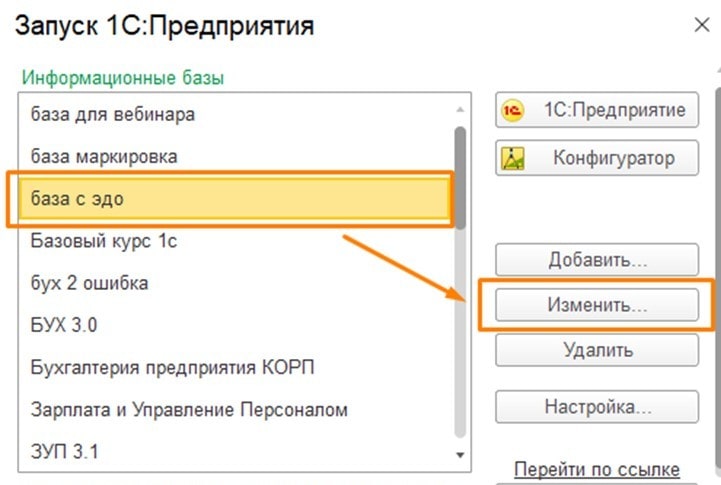
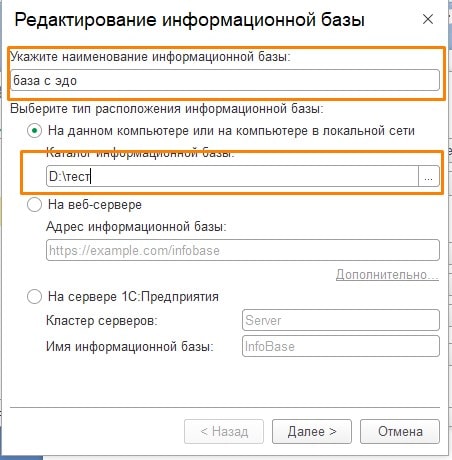
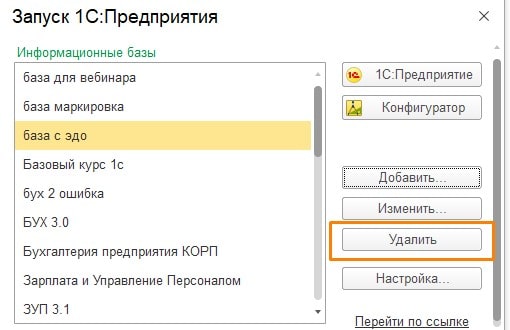
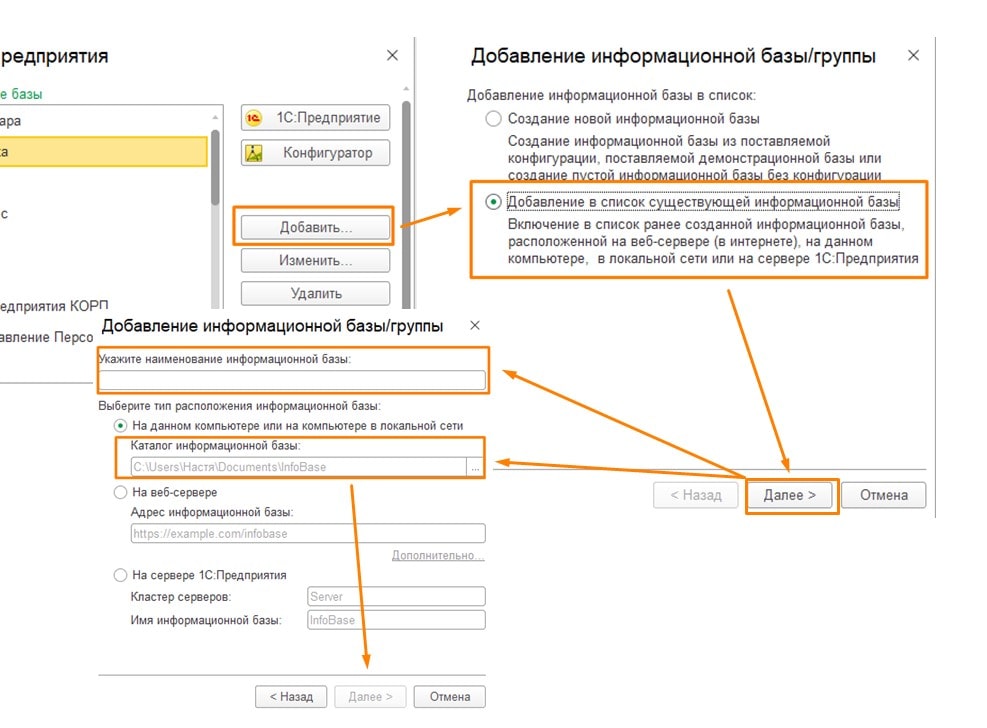
Удаление папок с временными файлами
Второй вариант, так называемый ручной способ удаления кэша. Находим папки на компьютере по следующему пути:
- С:\Users\<имя пользователя>\AppData\Roaming\1C\1cv8
- С:\Users\<имя пользователя>\AppData\Local\1C\1cv8
Стоит заметить, что по стандартным настройкам папка AppData является скрытой и для того, чтобы её видеть необходимо в «Проводнике» установить параметр «Показывать скрытые файлы и папки» (рис.5). Дойдя до конечной папки 1cv8, мы увидим папки с длинным названием, состоящим из букв и цифр (рис.6). Удаляем эти папки, это и есть кэш 1С. Каждая папка соответствует одной базе данных, которая есть или когда-то была установлена на вашем компьютере.
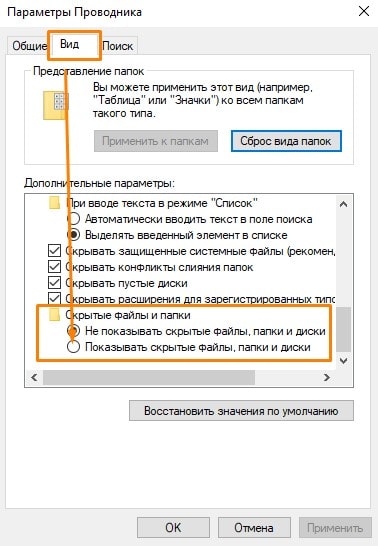
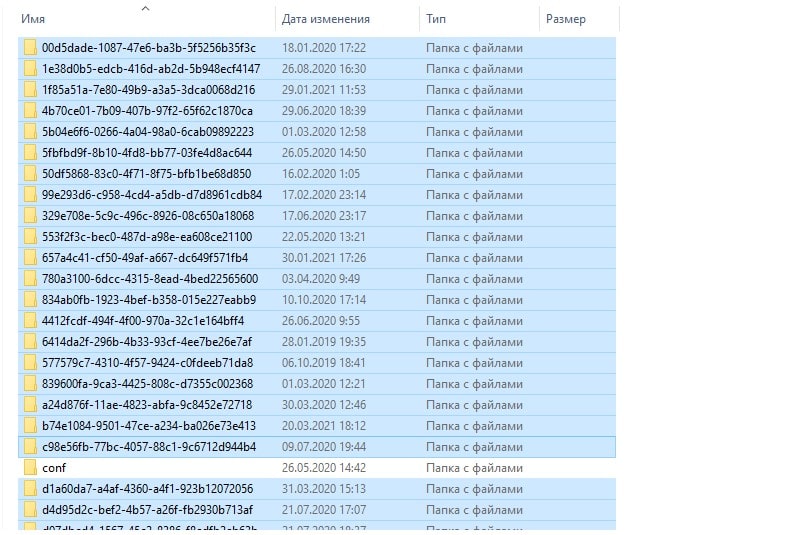
Очистка кэша 1С с помощью параметра входа
Данный способ актуален, если беспричинные ошибки появляются довольно часто, так как кэш будет автоматически очищаться при каждом запуске программы. Открываем список баз 1С, выбираем в списке нужную нам базу, но не запускаем её. В правой части окна нажимаем кнопку «Изменить» – далее – прописываем текст /ClearCache, как показано на рисунке 7.
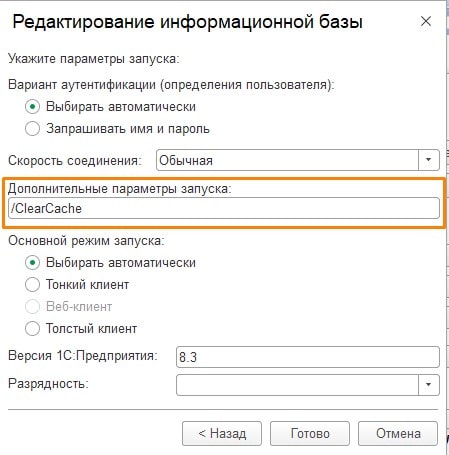
Не стоит бояться чистить временные файлы — при следующем запуске программа автоматом создаст новые файлы кэша. Однако использовать третий вариант очистки кэша при единичных ошибках не рекомендуется, так как первый запуск информационной базы после очистки файлов займет больше времени, чем обычно. Это произойдёт потому, что программа будет создавать новые файлы.
В нашей статье мы рассмотрели три варианта очистки кэша 1С. В данном процессе нет ничего сложного. Вы сможете самостоятельно с этой проблемой разобраться.
Читайте также:


